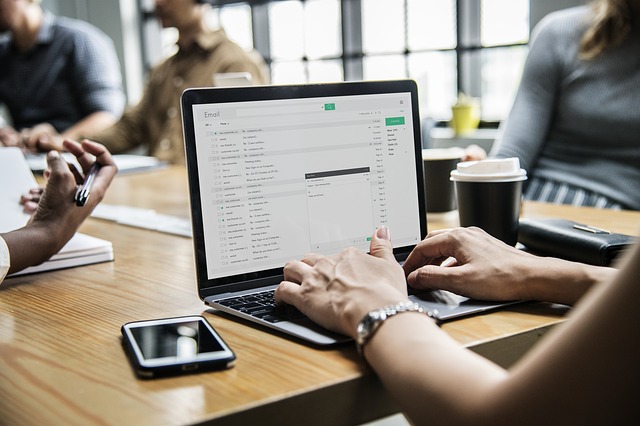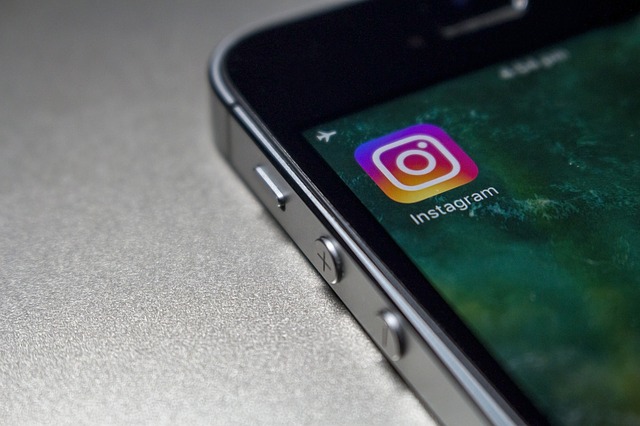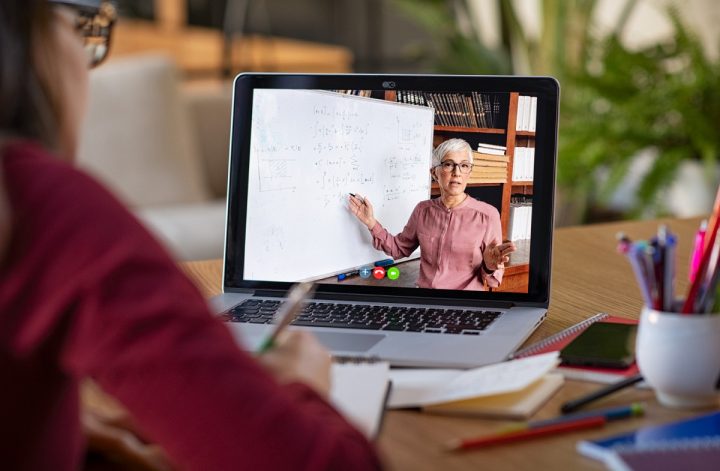Jak zrobić zrzut ekranu? To bardzo proste. Zarówno mając komputer z systemem Windows, jak i popularnego Maca, wykonanie screena zajmuje zaledwie kilka sekund. Sposobów na zrzut ekranu na laptopie jest co najmniej kilka. Jak więc zrobić screena na laptopie?
Jak zrobić screena na laptopie z Windows?
Większość posiadaczy laptopów korzysta z systemu Windows. Wykonanie zrzutu ekranu na komputerze jest banalnie proste. Wystarczy znaleźć na klawiaturze klawisz z napisem „PrintScreen” lub „PrtSc”. Kiedy już jesteśmy zdecydowani, jaki obraz ekranu chcemy zrzucić do pliku, wówczas wystarczy wcisnąć ten przycisk. Następnie konieczne jest otwarcie programu do obróbki zdjęć, wystarczający jest podstawowy „Paint”. Trzeba do niego wrzucić pozyskany obraz, najlepiej zrobić to wybierając opcję „Wklej” lub wciskając skrót „Ctrl” + „V” jednocześnie. Screen można od razu w programie przerobić lub go zapisać. Wśród najczęściej dostępnych formatów wymienia się .png i .jpg.
A co jeśli samo wciśnięcie klawisza „PrintScreen” lub „PrtSc” nie działa? Może się tak stać, jeśli jest on umieszczony na klawiaturze numerycznej, która znajduje się po prawej stronie. Wówczas konieczne jest jednoczesne wciśnięcie tego klawisza i „fn”, czyli przycisku funkcji, który dostępny jest na dole klawiatury, po lewej stronie. Zapisany zrzut można następnie wkleić do programu do obróbki zdjęć i go zapisać.
Jeśli natomiast na klawiaturze nie ma klawisza „PrintScreen” czy „PrtSc”, można obejść to, włączając klawiaturę ekranową. Na niej powinien znajdować się ten przycisk. Sposób ten może mieć jednak pewną wadę. Przy wykonywaniu zrzutu ekranu, na jego części może zapisać się również widok klawiatury ekranowej.
Użytkownicy komputerów z systemem Windows 8 lub Windows 10 mają nieco ułatwione zadanie. Zrzut ekranu można wykonać, wciskając jednocześnie klawisze „PrtSc” i „Win”. Screen od razu zapisywany jest do pliku i przeważnie można go znaleźć w folderze Obrazy.
Jak zrobić screena na Macu?
Aby zrobić zrzut ekranu na Macu, również konieczna jest znajomość pewnego skrótu. Wystarczające jest jednoczesne wciśnięcie klawiszy „Shift”, „Cmd” i „3”. Wówczas screen zostanie wykonany. Jeśli jednak chcemy, by został skopiowany do schowka, do wymienionego skrótu należy dodać jeszcze przycisk „Ctrl”.
Jeśli chcemy wykonać zrzut części ekranu, a nie całego, konieczne jest jednoczesne przytrzymanie klawiszy „Shift”, „Cmd” i „4”. Wtedy ukaże nam się specjalny kursor, za pomocą którego będziemy mogli zaznaczyć fragment, który chcemy uwiecznić. Screeny na Macu zapisują się najczęściej na Pulpicie w formacie .png.
Zrzut ekranu przy pomocy aplikacji
Screena na laptopie można zrobić również przy pomocy aplikacji, którą należy zainstalować na komputerze. Za ich pomocą możliwe jest sprawne wykonanie i zapisanie zrzutu ekranu. Takich darmowych aplikacji do robienia screenów jest wiele. Wśród nich wymienia się między innymi FastStone Capture, Screenpresso, LightShot, Greenshot czy Gadwin PrintScreen.